Διαφήμιση
Αν είσαι ψάχνοντας να χρησιμοποιήσει περισσότερο το τερματικό Linux Ένας σύντομος οδηγός για να ξεκινήσετε με τη γραμμή εντολών LinuxΜπορείτε να κάνετε πολλά εκπληκτικά πράγματα με εντολές στο Linux και είναι πραγματικά δύσκολο να μάθουν. Διαβάστε περισσότερα , η εκμάθηση πως να τοποθετήσετε και να αποσυναρμολογήσετε χειροκίνητα τους σκληρούς δίσκους σας είναι ένα απλό μέρος για να ξεκινήσετε. Εκτός αυτού, αν βρεθείτε ποτέ σε μια κατάσταση που σας αφήνει μακριά από την παραδοσιακή επιφάνεια εργασίας, μαθαίνοντας πώς να το κάνετε αυτό μπορεί να εξοικονομήσει πολύ χρόνο και Googling.
Ευτυχώς, σύγχρονες διανομές Linux Το καλύτερο λειτουργικό Linux DistrosΟι καλύτερες διανομές Linux είναι δύσκολο να βρεθούν. Αν δεν διαβάσετε τον κατάλογο των καλύτερων λειτουργικών συστημάτων Linux για παιχνίδια, Raspberry Pi και πολλά άλλα. Διαβάστε περισσότερα κάνει αυτή τη διαδικασία πολύ πιο εύκολη και διαισθητική από πριν.
Τι είναι η τοποθέτηση;
Στις περισσότερες περιπτώσεις, η τοποθέτηση αναφέρεται σε μια διαδικασία που επιτρέπει στον υπολογιστή σας να αποκτά πρόσβαση σε αρχεία σε διαφορετικές συσκευές, όπως USB ή μονάδες σκληρού δίσκου. Αυτό συμβαίνει επειδή προέρχονται από ξεχωριστά συστήματα αρχείων. Η τοποθέτηση πραγματοποιείται επίσης στις περισσότερες διανομές Linux λόγω του ότι χρησιμοποιούν οι ίδιοι πολλαπλά συστήματα αρχείων με τη μορφή "διαμερισμάτων".
Συνήθως, οι σύγχρονοι υπολογιστές Linux χειρίζονται αυτόματα. Ωστόσο, είναι καλό να ξέρετε πώς να το κάνετε χειροκίνητα, αν όλα τα άλλα αποτύχουν, ή αν τυχαίνει να κολλήσετε μόνο με ένα τερματικό σταθμό και πρέπει να δημιουργήστε αντίγραφα ασφαλείας ορισμένων δεδομένων Πώς να κάνετε Δημιουργία αντιγράφων ασφαλείας δεδομένων στο Ubuntu & Other DistrosΠόσα ευαίσθητα δεδομένα θα χάνατε αν ο δίσκος σας πέθανε; Φυσικά, χρειάζεστε μια λύση δημιουργίας αντιγράφων ασφαλείας, αλλά η δημιουργία αντιγράφων ασφαλείας στο Linux μπορεί να είναι δύσκολη αν δεν ξέρετε τι κάνετε ... Διαβάστε περισσότερα .
Έλεγχος των διαθέσιμων χωρισμάτων
Για να δείτε τις συσκευές σας και τα χωριστά συστήματα αρχείων τους, απλά χρησιμοποιήστε αυτήν την εντολή:
lsblk
Όπως φαίνεται παραπάνω, οι χωριστές συσκευές χωρίζονται σε διαφορετικά ονόματα, δηλαδή sda, sdb, και sdc. Περαιτέρω σκληροί δίσκοι ακολουθούν αυτή τη σύμβαση, συνεχίζοντας sdd, sde, και ούτω καθεξής. Οι σύγχρονοι σκληροί δίσκοι και τα USB όλα αρχίζουν με το όνομα sd (x), σύντομη για τη "σειριακή συσκευή". Σε παλαιότερους υπολογιστές, μπορεί να τους δείτε να φέρουν την ετικέτα τους hda αντι αυτου.
Αυτές οι συσκευές χωρίζονται περαιτέρω σε διαφορετικά διαμερίσματα. Με απλά λόγια, αντιπροσωπεύουν τον τρόπο κατανομής του σκληρού σας δίσκου. Αυτά είναι τα συγκεκριμένα χωρίσματα που πρόκειται να τοποθετήσουμε, αντί για τις ίδιες τις συσκευές - είναι εκεί όπου αποθηκεύονται τα δεδομένα.
Ως κανόνας αντίχειρα, το κιβώτιο Linux είναι η συσκευή με περισσότερα από ένα διαμερίσματα. Αυτό γίνεται συνήθως για να χωρίσετε σημαντικά και ασήμαντα αρχεία συστήματος το ένα από το άλλο, μεταξύ άλλων Τι είναι το Linux SWAP Partition, και τι κάνει; Οι περισσότερες εγκαταστάσεις Linux συνιστούν να συμπεριλάβετε ένα διαμέρισμα SWAP. Αυτό μπορεί να φαίνεται περίεργο στους χρήστες Windows - για ποιο είναι αυτό το διαμέρισμα; Διαβάστε περισσότερα . Ένας άλλος τρόπος για να πείτε είναι να κοιτάξετε κάτω από την καταχώρηση "Mountpoint". Οι καταχωρήσεις που είναι μέρος του κιβωτίου Linux θα είναι ήδη τοποθετημένες.
Τοποθέτηση με Udisks
Τα Udisks είναι ένα σημαντικό κομμάτι λογισμικού που χρησιμοποιείται σε πολλές διανομές Linux. Είναι υπεύθυνη για τη διαχείριση συσκευών αποθήκευσης, όπως η αποθήκευση flash USB και οι μονάδες σκληρού δίσκου. Με αυτό έρχεται ένα εργαλείο γραμμής εντολών που ονομάζεται udisksctl. Κάτω από αυτό το εργαλείο, όλες οι εντολές διαμέρισης ακολουθούν αυτό το μοτίβο:
udisksctl [εντολή]Απλό δεν είναι; Για να τοποθετήσετε το επιθυμητό διαμέρισμα, χρησιμοποιήστε αυτήν την εντολή, αντικαθιστώντας το τελευταίο bit με το σωστό διαμέρισμα:
mount udisksctl -b / dev / sd[b1, b2 κ.λπ.]
ο -σι απλά υποδηλώνει ότι αυτό που συναρμολογείτε είναι από μια συσκευή.
Μπορείτε επίσης να προσαρτήσετε εικόνες δίσκων με Udisks, αλλά χρειάζεται ένα επιπλέον βήμα:
udisksctl loop-setup -r -f Παράδειγμα.isomount udisksctl -b / dev / loop[0, 1, 2 κ.λπ.]

Η πρώτη εντολή μας επιτρέπει να αναγνωρίσουμε την εικόνα του δίσκου μας ως a εικονικός (ή βρόχος). ο -r είναι προαιρετικό, αλλά βεβαιώνει ότι τα αρχεία που συναρμολογείτε δεν θα αντικατασταθούν τυχαία - είναι μόνο για ανάγνωση. Μετά από αυτό, μπορούμε να προχωρήσουμε ως συνήθως και να προσαρτήσουμε την τώρα διαθέσιμη εικόνα δίσκου. Εφόσον δεν τοποθετούμε μια μονάδα σκληρού δίσκου, είναι ετικέτα ως βρόχος προκειμένου sd (x).
Αν ελέγξετε τα τοποθετημένα τμήματα σας με το lsblk εντολή ξανά, θα παρατηρήσετε μερικές αλλαγές.
Παρατηρήστε πως οι συσκευές εκτός από το κιβώτιο Linux έχουν τώρα συγκεκριμένα σημεία σύνδεσης. Αυτό σημαίνει ότι μπορείτε τώρα να αποκτήσετε πρόσβαση στα αρχεία σε αυτά, μεταβαίνοντας στις καθορισμένες θέσεις τους.
Αποσυναρμολόγηση με Udisks
Αφού τελειώσετε με το USB ή οποιαδήποτε άλλη συσκευή, θα πρέπει να το αφαιρέσετε με ασφάλεια από το κιβώτιο Linux για να αποφύγετε την απώλεια δεδομένων. Αυτό γίνεται με την αποσυναρμολόγηση του ξένου συστήματος αρχείων, αποσυνδέοντας το από το δικό σας.
Κάνοντας αυτό είναι τόσο απλό όσο υποκατάσταση βουνό με αποσυνδέστε:
udisksctl αφαίρεση -b / dev / sd[b1, b2 κ.λπ.]
Λάβετε υπόψη σας ότι οι εικονικές συσκευές σας, όπως οι εικόνες δίσκου, ονομάζονται διαφορετικά από μονάδες σκληρού δίσκου και USB!
Εάν ελέγχετε τη χρήση των συσκευών σας lsblk, θα παρατηρήσετε ότι η μονάδα USB / σκληρού δίσκου εξακολουθεί να υπάρχει, ακόμα και μετά την αποσυναρμολόγησή της. Για να το αφαιρέσετε πλήρως και να αφαιρέσετε με ασφάλεια τη συσκευή σας, πρέπει να εισαγάγετε μια άλλη εντολή που την απενεργοποιεί:
udisksctl power-off -b / dev / sd[b, c, κλπ]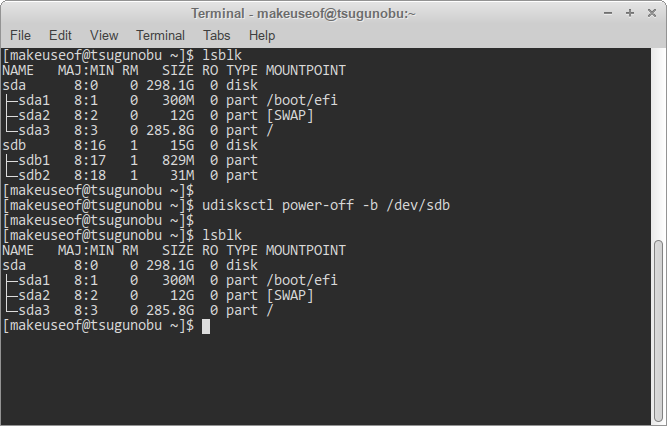
Σημειώστε ότι αυτό συμβαίνει δεν ισχύουν για τα δικά σας χωρίσματα, καθώς αποτελούν μέρος του συστήματός σας. Το ίδιο ισχύει και για τις εικόνες δίσκου, καθώς δεν τροφοδοτούνται στην πρώτη θέση - αντί να χρειάζεστε μια διαφορετική εντολή για να τις καταργήσετε από τη λίστα των συσκευών σας:
udisksctl loop-delete -b / dev / loop[0, 1, 2 κ.λπ.]
Τοποθέτηση του δρόμου της παλιάς σχολής
Ως επί το πλείστον, οι Udisk θα πρέπει να είναι σε θέση να καλύπτουν τις περισσότερες από τις βάσεις σας. Ωστόσο, είναι καλό να ξέρεις πώς να το κάνεις με άλλο τρόπο. Η κύρια διαφορά εδώ είναι ότι πρέπει να καθορίσετε που θέλετε να τοποθετήσετε τα κατατμήματά σας και δεν θα μπορείτε να απενεργοποιήσετε τις συσκευές σας χρησιμοποιώντας αυτές τις εντολές αφού τελειώσετε με αυτές.
Θα χρειαστείτε επίσης προνόμια διαχειριστή (εξ ου και το "sudo" στην αρχή των παρακάτω εντολών), αρκεί να το πείτε, χρησιμοποιώντας Udisk συνιστάται στις περισσότερες περιπτώσεις να αποτρέψτε το σύστημά σας να σπάσει τυχαία 9 Lethal Linux Commands Δεν πρέπει ποτέ να τρέξετεΔεν πρέπει ποτέ να εκτελέσετε μια εντολή Linux εκτός αν ξέρετε ακριβώς τι κάνει. Εδώ είναι μερικές από τις πιο θανατηφόρες εντολές Linux που θέλετε, ως επί το πλείστον, να αποφύγετε. Διαβάστε περισσότερα !
Για να τοποθετήσετε ένα διαμέρισμα:
sudo mount / dev / sd[b1, b2, κ.λπ.] / mntΤο τελευταίο μέρος δείχνει πού θέλετε να τοποθετήσετε το ξένο σύστημα αρχείων στο κιβώτιο Linux. Παραδοσιακά, αυτό είναι το /mnt Ευρετήριο. Για πολλές συσκευές, μπορείτε να τις τοποθετήσετε σε υποφακέλους κάτω από /mnt. Απλά φροντίστε να δημιουργήσετε αυτούς τους φακέλους πρώτα με το mkdir εντολή!

Όπως Udisks, το βουνό εργαλείο υποστηρίζει επίσης εικόνες δίσκου. Ωστόσο, η απομνημόνευση του πώς λειτουργεί μπορεί να είναι λίγο πιο δυσκίνητη. Στη φωτεινή πλευρά, χρειάζεται μόνο να εισαγάγετε μια μόνο εντολή σε σύγκριση με τη μέθοδο Udisks:
sudo mount Παράδειγμα.iso / mnt -t (iso9660 | udf) -ο βρόχοΕάν τα περιεχόμενα της εικόνας του δίσκου δεν εμφανίζονται σωστά, ίσως χρειαστεί εναλλαγή μεταξύ "iso9660" και "udf" (εξαιρουμένων των παρενθέσεων!) - αυτό υποδεικνύει τη μορφή της εικόνας του δίσκου.
Αποσυναρμολόγηση του δρόμου του παλιού σχολείου
Πολύ περίεργα, η εντολή για την αποσύνδεση ενός διαμερίσματος δεν είναι Ηνωμένα Έθνηmount, αλλά uβουνό. Κρατα αυτο στο μυαλο σου. Σε αντίθεση με την τοποθέτηση, δεν χρειάζεται να καθορίσετε τη θέση του σημείου πρόσβασής σας - απλά η συσκευή θα κάνει:
sudo umount / dev / sd[b1, b2 κ.λπ.]Τώρα μπορείτε να καταργήσετε τη συσκευή σας χωρίς απώλεια δεδομένων.
Για τις εικόνες δίσκων, η εντολή είναι λίγο διαφορετική:
sudo umount / dev / loop[0, 1, 2 κ.λπ.]Μελλοντική αναφορά
Αν πρέπει πάντα να θυμάστε τα συγκεκριμένα βήματα για να τοποθετήσετε ή να αποσυνδέσετε τις συσκευές σας με τη γραμμή εντολών, το μόνο που χρειάζεται να κάνετε είναι να εισάγετε το εξής:
βοήθεια udisksctl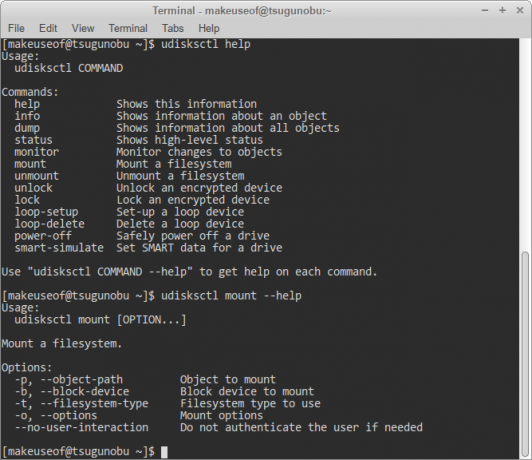
Όπως φαίνεται στην παραπάνω εικόνα, μπορείτε επίσης να ζητήσετε βοήθεια σχετικά με τα διαφορετικά udisksctl εντολές.
Έτσι, εκεί έχετε. Με αυτές τις εντολές στο πλάι σας, είστε ένα βήμα πιο κοντά στη χρήση του Linux χωρίς τη βοήθεια της επιφάνειας εργασίας. Εάν είστε σίγουροι για αυτό, Μη διστάσετε να περιηγηθείτε στα πρόσφατα τοποθετημένα αρχεία σας μέσω του τερματικού.
Ψάχνετε για πιο χρήσιμες εντολές; Ελέγξτε μας Παραπομπές εντολών Linux Το εγχειρίδιο εξαπατήσεως των εντολών του LinuxΑυτό το απλό φύλλο εξαπατήσει θα σας βοηθήσει να έχετε άνετα με το τερματικό γραμμής εντολών του Linux σε ελάχιστο χρόνο. Διαβάστε περισσότερα σκονάκι.
Σήμερα, μελετώντας για ένα BIT, ο Austin Luong είναι ένας άπληστος ενθουσιώδης Linux που αγαπά να προσηλυτίσει για το ελεύθερο λογισμικό. Του αρέσει επίσης να γράφει sci-fi, αλλά μόνο στην ιδιωτική ζωή του σκληρού δίσκου του.